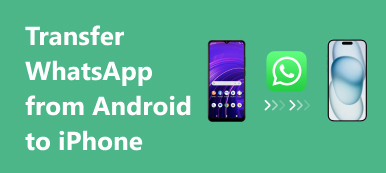Είναι δυνατή η προβολή παλιού αντιγράφου ασφαλείας WhatsApp στο iCloud ή στο Google Drive; Το iCloud δημιουργεί αντίγραφα ασφαλείας των παλαιών μηνυμάτων από το WhatsApp; Εάν έχετε ήδη ενεργοποιήσει το Αυτόματο αντίγραφο ασφαλείας με το iCloud ή το Google Drive, μπορείτε να βρείτε το επιθυμητό αντίγραφο ασφαλείας WhatsApp από την υπηρεσία cloud.
Αλλά δεν είναι βολικό ακόμη και αν έχετε εφεδρικό WhatsApp στο iCloud ή στο Google Drive, ειδικά όταν πρέπει να προβάλετε τα μηνύματα σε iPhone ή τηλέφωνο Android. Απλώς μάθετε περισσότερα σχετικά με τη λεπτομερή διαδικασία και την καλύτερη εναλλακτική λύση από το άρθρο.

- Μέρος 1: Πώς να δείτε το Old WhatsApp Backup στο iCloud / Google Drive
- Μέρος 2: Τρόπος συγχρονισμού και προβολής του Old WhatsApp Backup στον υπολογιστή
- Μέρος 3: Συνήθεις ερωτήσεις σχετικά με τον τρόπο προβολής παλιών μηνυμάτων αντιγράφων ασφαλείας WhatsApp
Μέρος 1: Πώς να δείτε το Old WhatsApp Backup στο iCloud / Google Drive
Πώς να προβάλετε το παλιό αντίγραφο ασφαλείας WhatsApp στο iCloud
Η Apple έχει αυστηρούς περιορισμούς για την προστασία των εφεδρικών αρχείων που δεν μπορείτε να δείτε απευθείας το αντίγραφο ασφαλείας iCloud για WhatsApp. Εάν βλέπετε μόνο αρχεία iCloud, απενεργοποιήστε το Βελτιστοποιήστε την αποθήκευση Mac επιλογή στις προτιμήσεις συστήματος iCloud. Εδώ είναι ένας τρόπος να βρείτε το παλιό αντίγραφο ασφαλείας WhatsApp με μια γραμμή εντολών σε Mac.
Για να βρείτε το μη κρυπτογραφημένο Documents.tar, όπως PDF και άλλα συνημμένα στο WhatsApp. Μπορείτε επίσης να εντοπίσετε το Media.tar και το Video.tar για να ελέγξετε τις παλιές φωτογραφίες και βίντεο του WhatsApp.
cp *whatsapp*/Accounts/*/back-up-data/*.tar ~/Desktop
Κάντε διπλό κλικ στα αρχεία .tar για να εξαγάγετε μια δομή φακέλων που περιέχει τα αρχεία που οργανώνονται από τη συνομιλία. Μετά από αυτό, μπορείτε να δείτε τα παλιά αρχεία αντιγράφων ασφαλείας WhatsApp στο MacBook σας.
Σημείωση: Σας επιτρέπει να προβάλετε τα μη κρυπτογραφημένα αρχεία. Δεν μπορείτε να έχετε απευθείας πρόσβαση στα προστατευμένα μηνύματα WhatsApp, τα οποία αποθηκεύονται σε μια κρυπτογραφημένη βάση δεδομένων SQLite.
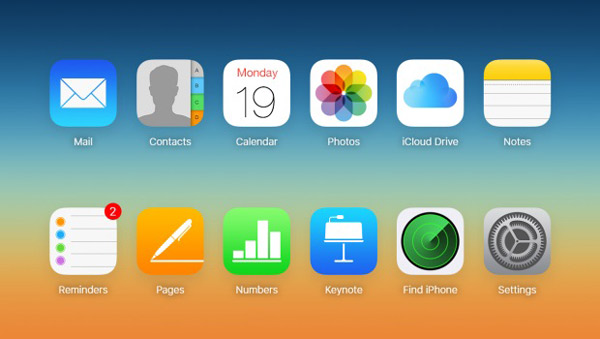
Πώς να προβάλετε το παλιό αντίγραφο ασφαλείας WhatsApp στο Google Drive
Διαφορετικά από το iCloud, μπορείτε να μεταβείτε στο Google Drive για να δείτε το παλιό αντίγραφο ασφαλείας του WhatsApp. Εάν έχετε ήδη συγχρονίσει τα αρχεία στο Google Drive, μπορείτε να μεταβείτε σε οποιοδήποτε πρόγραμμα περιήγησης στον υπολογιστή σας για να αποκτήσετε πρόσβαση στο παλιό αντίγραφο ασφαλείας του WhatsApp στο Google Drive ως τα παρακάτω βήματα.
Συνδεθείτε στον λογαριασμό Google Drive στο πρόγραμμα περιήγησής σας, μπορείτε να συνδεθείτε στον λογαριασμό με το αναγνωριστικό και τον κωδικό πρόσβασής σας. Βεβαιωθείτε ότι είναι ο ίδιος λογαριασμός με τον οποίο έχετε δημιουργήσει αντίγραφα ασφαλείας των αρχείων WhatsApp.
Πηγαίνετε στο Εξοπλισμος κουμπί στην επάνω δεξιά γωνία και επιλέξτε το Ρυθμίσεις επιλογή. Επιλέξτε το Διαχείριση εφαρμογών επιλογή, μπορείτε να μεταβείτε στο WhatsApp Messenger τμήμα.
Κάντε κλικ στο Επιλογές καρτέλα του WhatsApp Messenger, μπορείτε να δείτε το παλιό αντίγραφο ασφαλείας του WhatsApp. Επιπλέον, σας επιτρέπει να διαγράψετε τα αρχεία αντιγράφων ασφαλείας ή να πλοηγηθείτε στα αρχεία αντιγράφων ασφαλείας.
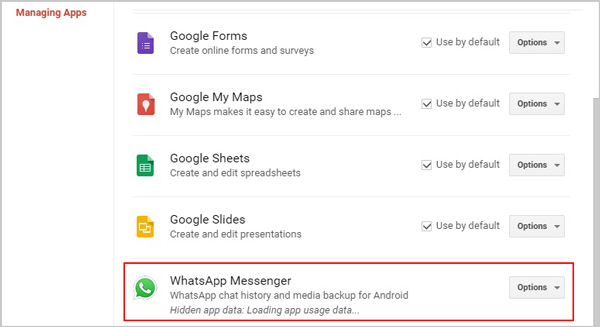
Μπορείτε να λάβετε λεπτομερή βήματα για δημιουργήστε αντίγραφα ασφαλείας του WhatsApp από το Google Drive στο iPhone.
Μέρος 2: Τρόπος συγχρονισμού και προβολής του Old WhatsApp Backup στον υπολογιστή
Υπάρχει ένας εύκολος τρόπος συγχρονισμού και προβολής παλιού αντιγράφου ασφαλείας WhatsApp; Μεταφορά WhatsApp Apeaksoft είναι μια εξαιρετική επιλογή για τη διαχείριση αρχείων WhatsApp. Είτε θέλετε να ανακτήσετε τα διαγραμμένα μηνύματα WhatsApp ή να επαναφέρετε παλιά αντίγραφα ασφαλείας στο τηλέφωνό σας, θα πρέπει να είναι το καλύτερο εργαλείο εξαγωγής δεδομένων και αντιγράφων ασφαλείας που μπορείτε να λάβετε υπόψη.
- Δημιουργήστε αντίγραφα ασφαλείας για συνομιλίες WhatsApp, φωτογραφίες, βίντεο, συνημμένα κ.λπ.
- Εξαγωγή εφεδρικών αρχείων WhatsApp σε μορφές HTML και CSV.
- Επαναφέρετε το WhatsApp από το ιστορικό αντιγράφων ασφαλείας ή το τοπικό αντίγραφο ασφαλείας του iTunes.
- Κάντε προεπισκόπηση του περιεχομένου και επαναφέρετε τα ακριβή δεδομένα που θέλετε.
Πραγματοποιήστε λήψη και εγκατάσταση του εργαλείου μεταφοράς WhatsApp, εκκίνηση του προγράμματος στον υπολογιστή σας και επιλέξτε το Μεταφορά μέσω WhatsApp μενού για δημιουργία αντιγράφων ασφαλείας και επαναφορά αρχείων από το WhatsApp. Στη συνέχεια, συνδέστε το iPhone στον υπολογιστή μέσω του αρχικού καλωδίου USB.

Επιλέξτε το εφεδρικός επιλογή για δημιουργία αντιγράφων ασφαλείας μηνυμάτων WhatsApp, εικόνων, συνημμένων και άλλων. Κάντε κλικ στο Start Backup επιλογή για δημιουργία αντιγράφων ασφαλείας δεδομένων WhatsApp στον υπολογιστή. Μπορείτε να επιλέξετε ένα φάκελο αρχείου προορισμού για το αντίγραφο ασφαλείας του WhatsApp στον υπολογιστή σας.

Μόλις ολοκληρώσετε τη διαδικασία δημιουργίας αντιγράφων ασφαλείας, μπορείτε να κάνετε κλικ στο Προβολή εφεδρικής λίστας κουμπί για να δείτε το παλιό αντίγραφο ασφαλείας του WhatsApp. Φυσικά, μπορείτε να πάτε και στο κουμπί φακέλου για να πάτε στη συγκεκριμένη διαδρομή για να κάνετε έλεγχο. Επιπλέον, μπορείτε να διαχειριστείτε τα αρχεία ανάλογα.

Μέρος 3: Συνήθεις ερωτήσεις σχετικά με τον τρόπο προβολής παλιών μηνυμάτων αντιγράφων ασφαλείας WhatsApp
1. Πώς να ρυθμίσετε ένα αντίγραφο ασφαλείας WhatsApp στο iCloud;
Ξεκινήστε την εφαρμογή WhatsApp και μεταβείτε στο Ρυθμίσεις επιλογή, κατευθυνθείτε προς το συζητήσεις και επιλέξτε το Δημιουργία αντιγράφων συνομιλίας επιλογή. Αγγίξτε το Αυτόματο αντίγραφο ασφαλείας και επιλέξτε τα επιθυμητά αρχεία που θέλετε να δημιουργήσετε αντίγραφα ασφαλείας. Προχωρήστε στο Ρυθμίσεις εφαρμογή στο iPhone σας, πατήστε το όνομά σας, πατήστε την επιλογή iCloud, βεβαιωθείτε ότι η εναλλαγή iCloud Drive και η εναλλαγή WhatsApp έχουν ρυθμιστεί στο On επιλογή.
2. Υπάρχει τρόπος να διαβάσετε άμεσα το αντίγραφο ασφαλείας WhatsApp στο iCloud;
Ναί. Αλλά πρέπει να δημιουργήσετε αντίγραφα ασφαλείας των αρχείων WhatsApp στο iCloud Drive. Μπορείτε να μεταβείτε στο iCloud.com για να δείτε το παλιό αντίγραφο ασφαλείας του WhatsApp. Επιπλέον, μπορείτε επίσης να αναζητήσετε και να χρησιμοποιήσετε ένα πρόγραμμα προβολής iCloud τρίτου μέρους για να εξαγάγετε ανάλογα τα αρχεία αντιγράφων ασφαλείας από το iCloud.
3. Πώς να επαναφέρετε το παλιό αντίγραφο ασφαλείας του WhatsApp από το iCloud;
Για να επαναφέρετε και να δείτε το παλιό αντίγραφο ασφαλείας WhatsApp από το iCloud, πρέπει να απεγκαταστήσετε και να εγκαταστήσετε ξανά το WhatsApp στο iPhone σας. Ανοίξτε το WhatsApp, εισαγάγετε τον αριθμό τηλεφώνου σας και πατήστε το Επαναφορά ιστορικού συνομιλιών επιλογή για επαναφορά των συνομιλιών WhatsApp από το αντίγραφο ασφαλείας.
Συμπέρασμα
Εάν θέλετε να δείτε το παλιό αντίγραφο ασφαλείας WhatsApp από τηλέφωνο Android ή iPhone, μπορείτε να μάθετε περισσότερα σχετικά με τους καλύτερους τρόπους από το άρθρο. Για να παρακάμψετε τους περιορισμούς της υπηρεσίας cloud, μπορείτε επίσης να μεταφέρετε, να προβάλετε και να διαχειριστείτε τα αρχεία αντιγράφων ασφαλείας WhatsApp στον υπολογιστή σας με το επαγγελματικό εργαλείο μεταφοράς WhatsApp.